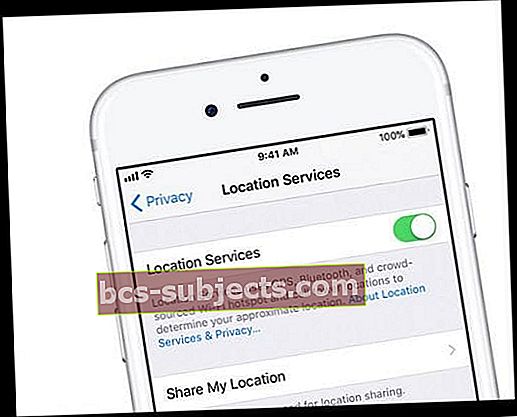Izmantojot operētājsistēmu iOS 12, Apple ievieš jaunu aizraujošu funkciju kopumu, izmantojot funkciju Netraucēt. Dažas no šīm funkcijām ir balstītas uz lietotāju atsauksmēm un vēlmju sarakstiem, turpinot to ar laiku, kad Apple 2012. gadā ieviesa savu funkciju Netraucēt ar iOS 6. Sākotnējais iOS 6 dizains ļāva atspējot tālruņa skaņas un iestatīt darbības zvanu atļaušanai. no noteiktas kontaktu grupas. Apple izstrādāja iOS 12 funkciju Netraucēt funkciju!
Kādas ir jaunās iOS 12 funkcijas Netraucēt
Sešus gadus vēlāk iOS 12 Netraucēt pievieno vairāk kontekstuālo funkciju mūsu iPhone.
Tagad jūs varat iestatīt DND, izmantojot piecus galvenos filtrus:
- Gulētiešanas režīms
- Ģeofence vai atrašanās vieta ar Netraucēt, kamēr es neatstāju šo vietu
- Netraucējiet stundu
- Netraucē iestatīšana līdz nākamās dienas rītam
- Netraucēt integrēšana kalendāra pasākumos
Šajā rakstā mēs rūpīgi aplūkojam šīs funkcijas un sniedzam detalizētus norādījumus, lai palīdzētu jums izmantot šīs iPhone jaunās funkcijas.
Mēs arī izpētām, kā šīs funkcijas tiek integrētas jūsu macOS un watchOS pieredzē, jo daudzi lietotāji izmanto dažādas Apple ierīces.
Jaunas funkcijas Netraucēt ierīcēs iPhone iOS 11 pret iOS 12
Sāksim, apskatot esošos iOS 11 Netraucēt iestatījumus, lai pamatotos ar pieejamajām funkcijām.
IOS 12 iestatījumiem Netraucēt var piekļūt tāpat kā iOS 11. Šeit nav izmaiņu. Vienīgā atšķirība ir tā, ka Apple jaunajā ‘Screen Time’ gabalā ir pievienojis iOS 12 iestatījumu grupu.
Pieskaroties Iestatījumi> Netraucēt operētājsistēmā iOS 11; jūs atklājat, ka tas parāda visas pazīstamās DND funkcijas kopā ar režīmā Netraucēt braucot, kas ieviests iOS 11.
IOS 12 ekrāna Netraucēt pamata iestatījumi izskatās tādi paši kā iOS 11.
Atšķirības iestatījumos kļūst redzamas tikai tad, ja iOS 12 iespējojat pogu ‘Plānotais’.
Kā iestatīt un izmantot gulēšanas režīmu režīmā Netraucēt
Pieskaroties Iestatījumi> Netraucēt > un iespējojiet ieplānoto; uzreiz redzat jauno opciju iOS 12 ar nosaukumu “Bedtime Mode”.
Iespējojot jauno gulētiešanas režīmu iestatījumā Netraucēt, tas gandrīz izveido tumšu ekrānu jūsu iPhone un bloķē visus brīdinājumus vai paziņojumus.
Apple izstrādāja šo jauno Gulētiešanas režīma funkciju, lai uzlabotu miega kvalitāti tiem lietotājiem, kuri pamostas naktī un paņem savu iPhone, jo brīdinājumi un paziņojumi iedegas ekrānā.
Iespējojot šo iestatījumu, tiek parādīts ziņojums “Zvani un paziņojumi tiks apklusināti, kamēr tālrunis būs bloķēts. Paziņojumi tiks nosūtīti vēsturei ”.
Tātad, tagad visi jaunie paziņojumi, kas jums nāk, vienkārši pāriet uz jūsu paziņojumu vēsturi, lai jūs tos varētu pārbaudīt, kad pamostaties no rīta, nevis naktī apskatīt savu iPhone.
Gultas režīma displeja ekrānā varat vilkt uz augšu, lai redzētu neatbildētos paziņojumus par neatbildētajiem zvaniem vai īsziņām.
Velkot no ekrāna apakšas, tas tiek novirzīts uz jūsu sākuma ekrānu. Tomēr, velkot augšup no ekrāna vidus, tiek parādīta paziņojumu vēsture, neaizietot un atspējojot iestatījumu Netraucēt.
Siri ieteikumi tiek parādīti automātiski, atgādinot jums, lai piezvanītu personai, kura mēģināja sazināties ar jums gulētiešanas režīmā.
Diezgan laba īpašība, lai baudītu labas kvalitātes miegu, ja to varat atļauties !!
Norādījumi, kā iestatīt atrašanās vietu vai ģeogrāfisko žogu, netraucē iestatījumus, izmantojot vadības centru
Dažreiz jūs apmeklējat svarīgas sanāksmes vai satiekat kādu biznesam svarīgu personu, un jūs nevēlaties, lai jūs traucē.
Šī jaunā iOS 12 funkcija ir noderīga šiem mirkļiem. Tagad jūs varat iestatīt DND, pamatojoties uz atrašanās vietu, un to ieplānot.
Jūs izmantojat šo jauno funkciju, izmantojot sava iPhone vadības centru. 3D pieskaroties vai ilgstoši nospiežot (ierīcēm bez 3D pieskāriena) iPhone vadības centra pogu DND, jūs izvēlaties iestatīt šo funkciju, atlasot opciju ‘Līdz es pametu šo vietu.’
Kamēr atrodaties pašreizējā atrašanās vietā, jūsu iPhone ir iestatīts automātiskajam režīmam Netraucēt. Brīdī, kad atstājat šo vietu, tā automātiski tiek atspējota.
Tas ir vienkāršs veids, kā iestatīt šo funkciju, neizmantojot virkni iestatījumu vai manuāli ievadot atrašanās vietu.
Ir svarīgi atzīmēt, ka šī funkcija jums ir nepieciešama ieslēgt atrašanās vietas pakalpojumus savā iPhone iestatījumos, pretējā gadījumā šo iespēju neatradīsit vadības centra 3D Touch darbību sarakstā.
Neredzu netraucēt, kamēr es neatstāju šo vietu? Vai arī tas nedarbojas?
- Iet uz iestatījumi> privātums> atrašanās vietas pakalpojumi un pārliecinieties, vai tā ir ieslēgta
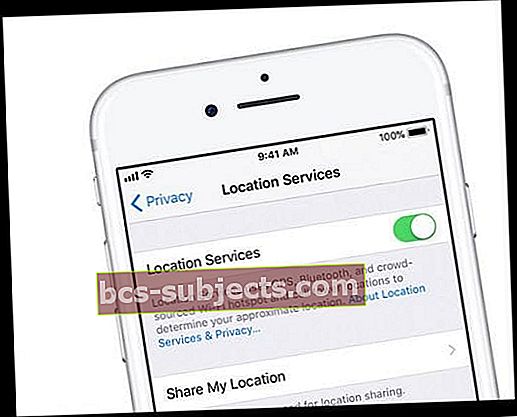
- Ritiniet līdz sistēmas iestatījumiem līdz galam
- Pārbaudiet to Brīdinājumi par atrašanās vietu ir ieslēgti
- Pārbaudiet to Šūnu tīkla meklēšana ir ieslēgts
- Ja viens vai abi no tiem jau ir ieslēgti, izslēdziet tos, pagaidiet minūti un atkal ieslēdziet.
- Restartējiet savu iPhone
3D Touch vai Long Press izmantošana, lai piekļūtu funkcijām Jaunie netraucēt
Pārējās 3D Touch opcijas, kas jums pieejamas, DND iestata uz stundu, līdz nākamās dienas rītam, vai arī ievadāt savu grafiku, pieskaroties līnijai ‘Grafiks’.
Šie vienkāršie iestatījumi atvieglo ierīces ievietošanu DND, neatverot detalizētos iestatījumus. Tie palīdz pagaidu DND režīmā, kuru var iestatīt stundu vai līdz nākamās dienas rītam.
Tas atšķiras no iOS 11, jo vecākajam iOS nebija 3D Touch opciju. Tas bija vienkārši pārslēgšanās vadības centrā, kas palīdzēja ieslēgt vai izslēgt režīmu Netraucēt jūsu iPhone.
Vai vēlaties atbrīvoties no paziņojuma par netraucētu bloķēšanas ekrānu?
Diezgan daudzi lasītāji nevar ciest redzēt jauno DnD paziņojumu, kad ieslēdzas DnD režīms. Viņi vēlas vai ir nepieciešams atgādinājums par to, kā darbojas režīms Netraucēt (t.i., klusina paziņojumus un zvanus, līdz tie tiek izslēgti).
Tātad, vai ir veids, kā šis ziņojums netiek parādīts katru reizi, kad iesaistāties režīmā Netraucēt?
Diemžēl nē. Pašlaik nav iespējams izslēgt šo kaitinošo paziņojumu.
Mēs iesakām nosūtīt Apple atsauksmes par lietotāju un lūgt viņus nodrošināt veidu, kā izslēgt šos paziņojumus nākamajā iOS atjauninājumā.
Kā integrēt netraucēt ar savu iPhone kalendāru
Mums patīk šī jaunā funkcija!
Vienmēr ir bijuši gadījumi, kad ieejat svarīgā sanāksmē un ieslēdzat DND, bet pēc tam aizmirstat to atspējot pēc sapulces un galu galā palaižat garām svarīgus zvanus vai ziņojumus.
iOS 12 padara to ļoti viegli un ērti, lai izvairītos no problēmām, aizmirstot izslēgt režīmu Netraucē.
Kad kalendāra sapulces iestatāt, izmantojot lietotni iOS kalendārs, nākamā plānotā sapulce tiek automātiski parādīta iestatījumā Netraucēt 3D pieskārienu.
Tagad jūs varat izvēlēties opciju ‘Līdz nākamā pasākuma beigām, Un viss. Tiklīdz sapulce ir beigusies, jūsu iPhone no režīma Netraucēt atgriezīsies parastajā režīmā.
Mēs visi zinām, kā notiek sapulces:). Lielākā daļa sanāksmju darba vietā kavējas, tāpēc ņemiet vērā, ka izmantoju, kamēr es pametu šo vietu vai manuāli mainu iestatījumu, ja nepieciešams.
Netraucē pats ieslēdzas
Daži lasītāji ir pamanījuši, ka viņu DND turpina ieslēgties pats. Ja pēc jaunināšanas uz iOS 12+ rodas šī problēma, jūs neesat viens.
Vislabākais, kas jādara, saskaroties ar to, ir atspējot DND režīmā Gulētiešana. Tam vajadzētu atrisināt problēmu. Cerams, ka drīzumā Apple sniegs visaptverošu problēmas risinājumu.
Kā netraucētās funkcijas tiek integrētas macOS?
Šajā sadaļā es vēlējos izpētīt, vai Apple ir uzlabojis MacBook funkcionalitāti, kad runa ir par DND iestatījumiem u.c.
Tāpat kā iepriekšējās MacOS, varat piekļūt paziņojumiem un Netraucēt statusam savā Macbook, ekrānā noklikšķinot uz augšējās labās ikonas.
Noklikšķiniet uz cilnes Paziņojumi, un jūs redzēsiet iestatījumus Netraucēt.
Šķiet, ka jūsu DND iestatījumi netiek sinhronizēti jūsu iPhone un MacBook. Ja ieslēdzat gulētiešanas režīmu savā iPhone ierīcē, lai izmantotu DND, bet jūsu MacBook ir tuvu, jūs joprojām redzēsiet paziņojumus un zvana uz laiku MacBook.
ICloud iestatījumos nav nevienas sadaļas, kas ļautu iespējot iestatījumu koplietošanu starp Apple ierīcēm, kad runa ir par netraucēšanu.
MacOS Mojave iestatījumiem Netraucēt var piekļūt, noklikšķinot uz Apple izvēlne> Sistēmas preferences> Paziņojumi.
Varat manuāli iestatīt DND opcijas savā MacBook, izvēloties vajadzīgo logu vai atlasot opciju ‘Kad displejs guļ.’
Mēs pārbaudīsim šo ziņu, iekļaujot watchOS 5 integrāciju, jo nākamajās nedēļās mēs pārbaudīsim funkcionalitāti.
Tāpēc sekojiet līdzi un informējiet mūs zemāk esošajos komentāros, ja jums ir kādi jautājumi vai padomi, kas palīdz citiem lasītājiem.